ウェブ上でAppleアカウントのログインエラーを修正する方法

ブラウザ上のAppleアカウントのウェブインターフェースでは、個人情報の確認、設定の変更、サブスクリプションの管理などを行うことができます。しかし、さまざまな理由でサインインできない場合があります。
iPhone のメッセージ アプリでスレッドを開くたびに、「iMessage はサインアウトされています」というポップアップが表示されますか?もしそうなら、それを修正しない限り青いテキストバブルを送受信することはできません。本日の記事では、トラブルシューティングの手順をいくつか紹介します。
iMessageが有効になっていることを確認してください
通常、「iMessage がサインアウトされています」というエラーが表示される理由は非常に単純です。iPhone で誤って iMessage をオフにした可能性があります。これを確認するには、iPhone の「設定」>「メッセージ」に移動し、iMessage がオンになっていることを確認します。
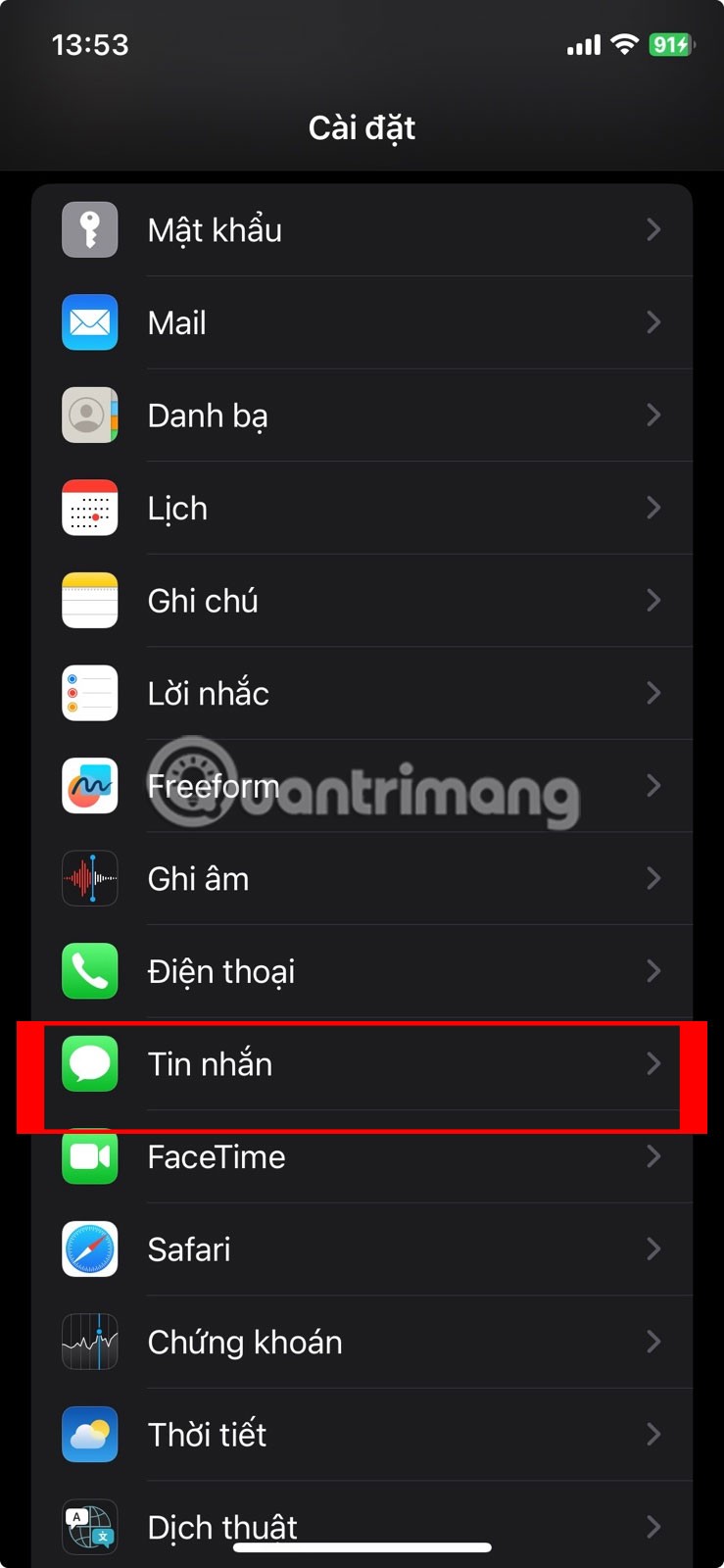
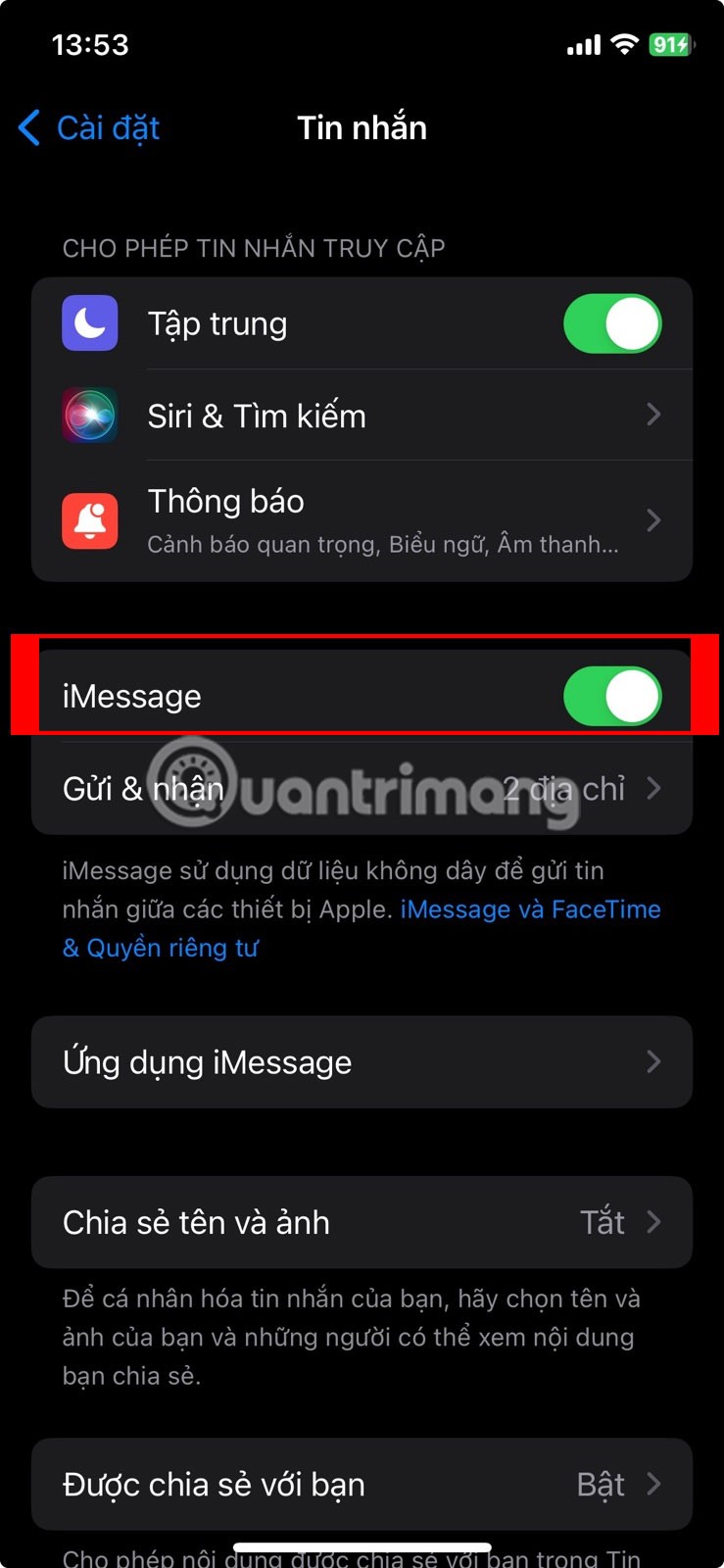
iMessageが有効になっていることを確認してください
iMessage がすでに有効になっている場合: iMessage をオフにして数秒待ってから再びオンにすると、iPhone でサービスが再度有効になり、iMessage に再度サインインするようになります。
ヒント: 「iMessage がサインアウトされています」という警告の[設定]オプションをタップして、このメニューにアクセスすることもできます。
iMessageアドレスを確認する
次のステップでは、iMessage アドレスを確認し、Apple ID の電話番号またはメール アドレスが選択されていることを確認します。これは、iMessage が適切に機能するために必要です。 SIM カードを頻繁に変更したり、iPhone で Apple ID からサインアウトしたりすると、この問題が発生する可能性があります。
「設定」>「メッセージ」に移動し、 iMessageトグルの下にある「送受信」オプションを探します。その横に「アドレスなし」と表示される場合、iPhone で「iMessage がサインアウトされています」というエラーが表示されるのはまさにこのためです。
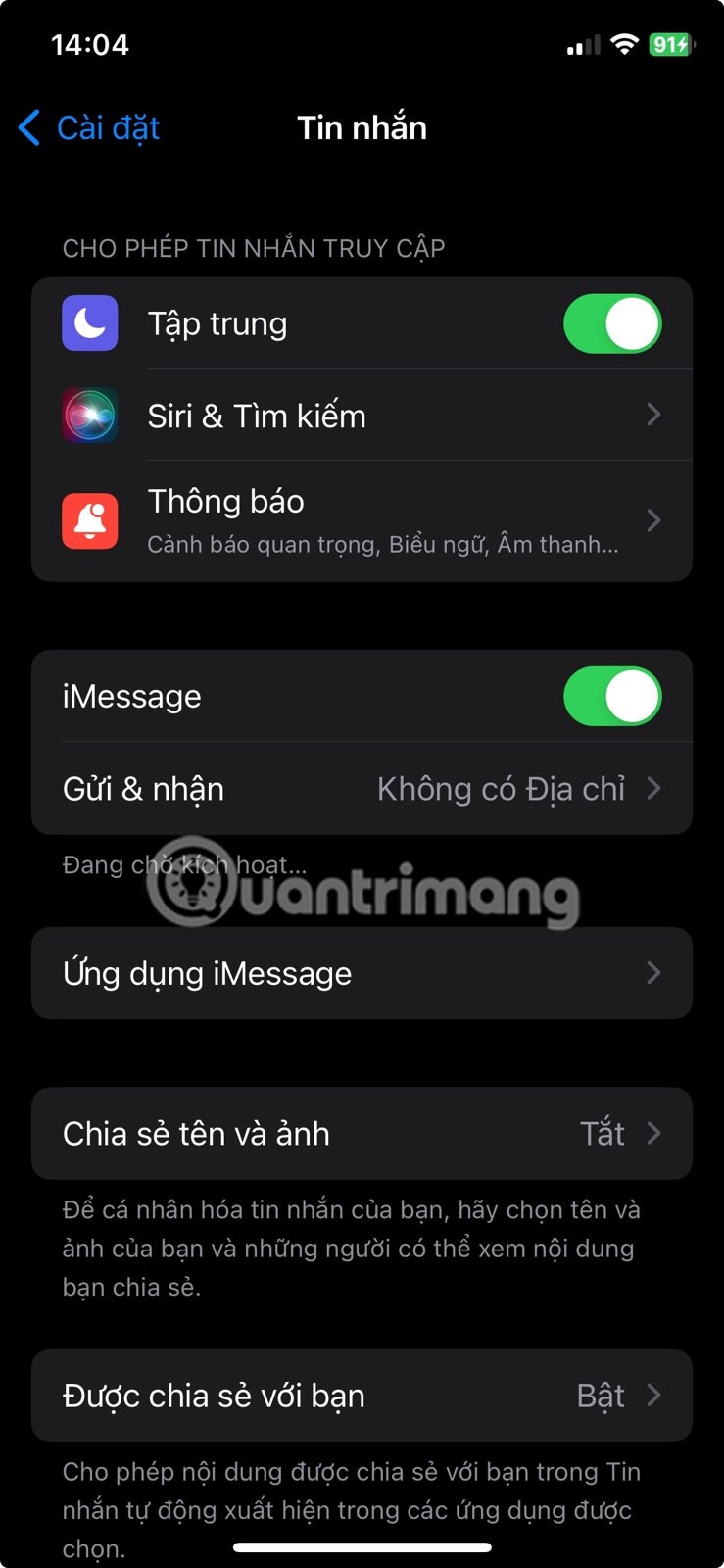
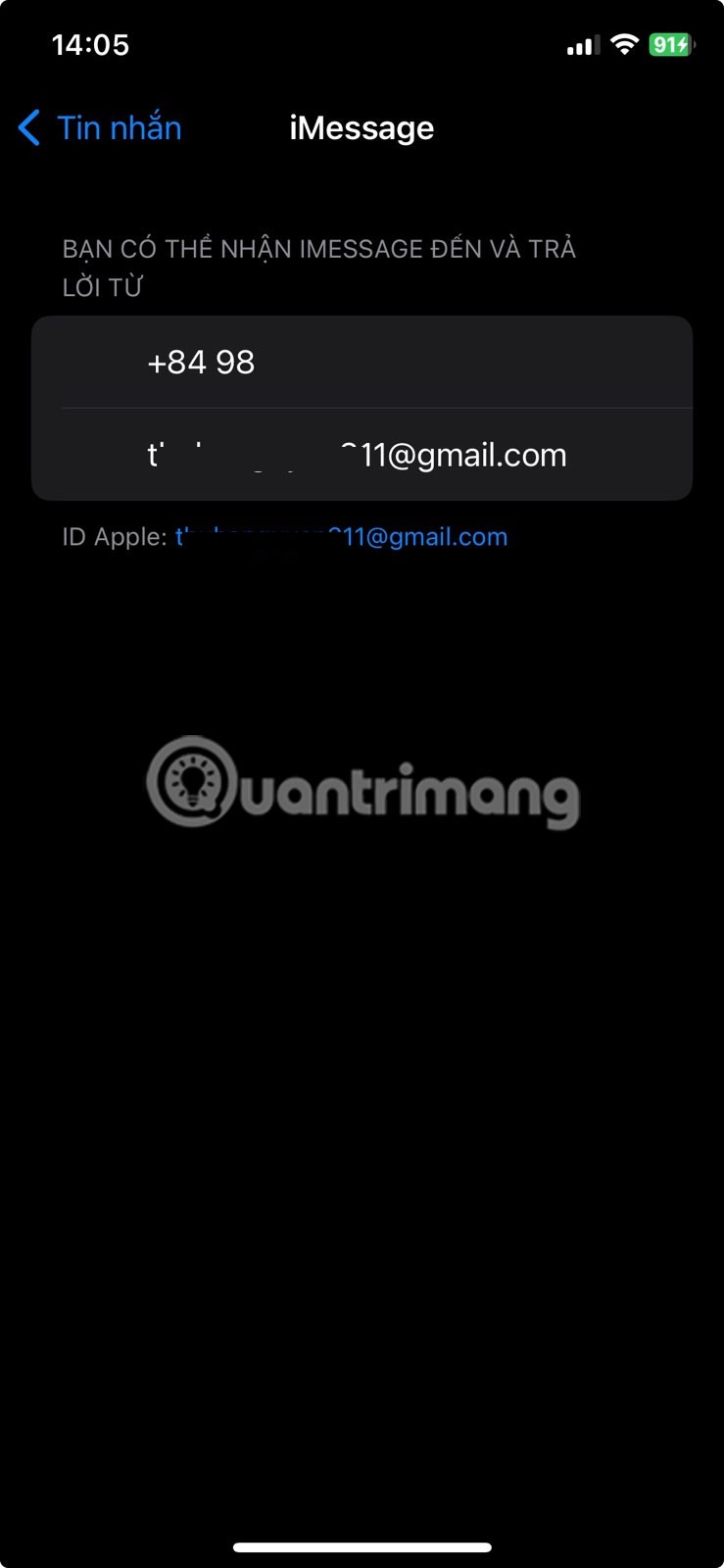
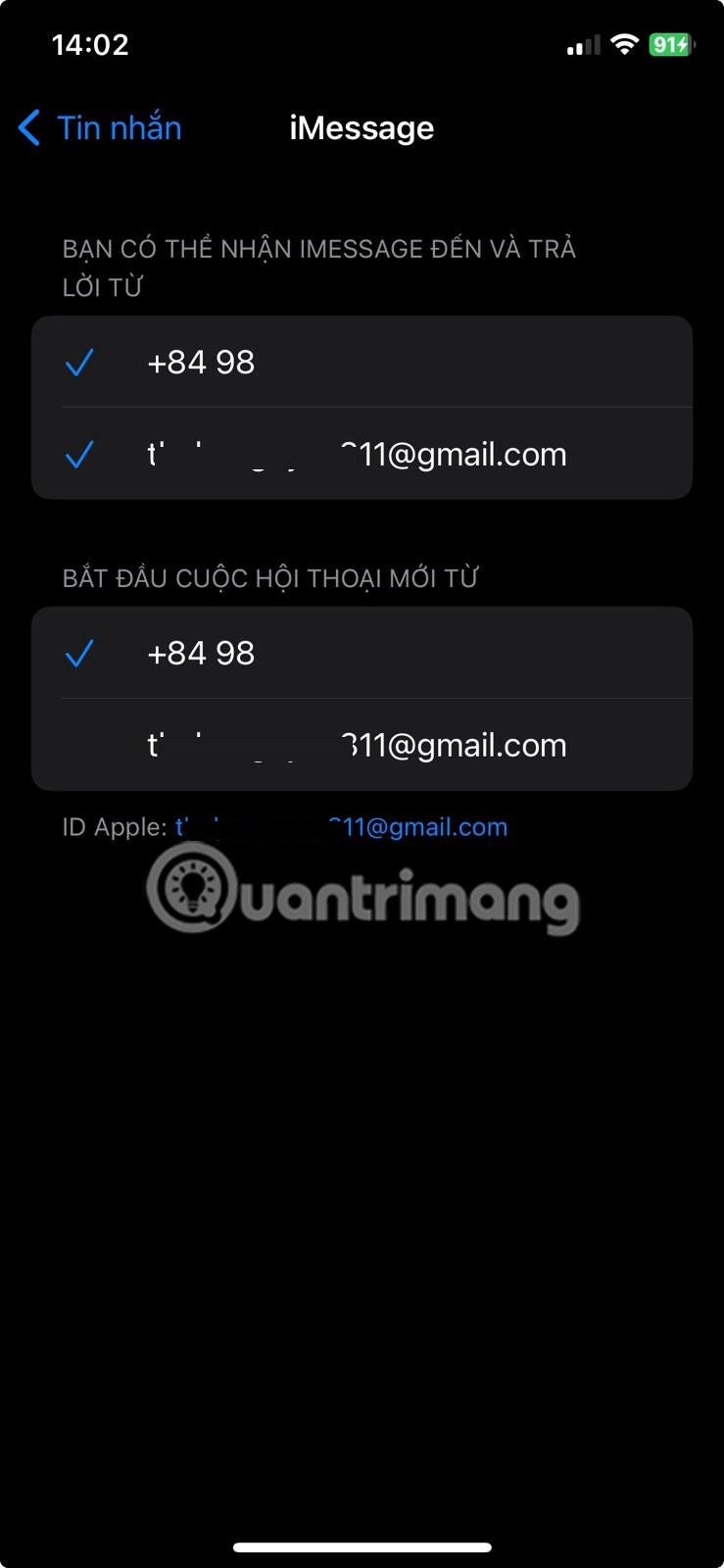
iMessageアドレスを確認する
「送受信」をタップし、 「iMessage に Apple ID {メールアドレス} を使用」を選択します。ポップアップが表示されたら、「サインイン」をタップして、iPhone に関連付けられている Apple ID でサインインします。ただし、別のアカウントを使用する場合は、代わりに「別の Apple ID を使用する」を選択してください。
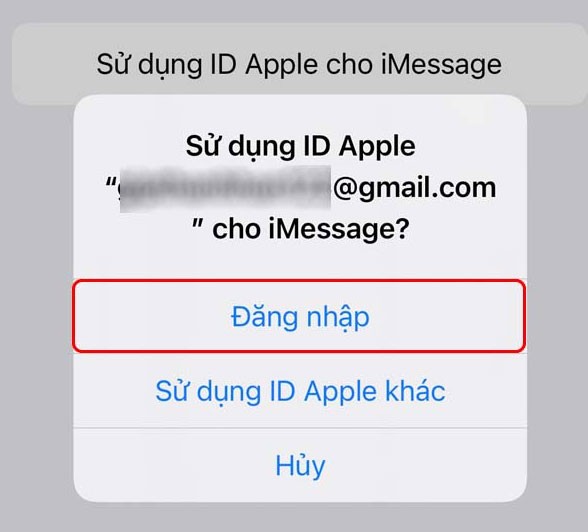
このメニューに電話番号が表示されている場合は、それも選択されていることを確認してください。通信事業者から iMessage を有効にする SMS が送信されます。デフォルトでは、iMessage は電話番号を使用して新しい会話を開始しますが、同じメニューからこれを Apple ID のメールアドレスに変更できます。
iMessageのAppleサーバーステータスを確認する
メッセージでスレッドを開いたときに「iMessage はサインアウトされています」というポップアップが引き続き表示される場合は、Apple の iMessage サーバーが一時的にダウンしている可能性があります。 Apple のシステムステータス ページにアクセスすると、これを簡単に確認できます。
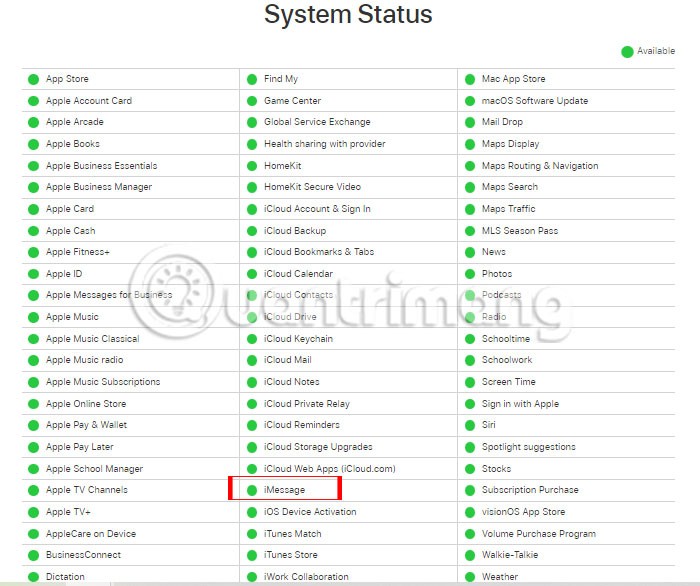
このページの iMessage の横に黄色のインジケーター (緑ではなく) が表示されている場合は、Apple のサーバーがダウンしていることを意味します。 iMessage を再び送受信するには、Apple がバグを修正するまで辛抱強く待つ必要があります。
一般的な修正: 再起動、更新など
上記のトラブルシューティング手順は、ほとんどの場合、iPhone の「iMessage がサインアウトされています」という警告を取り除くのに役立ちます。ただし、まだ問題が解決しない場合は、iMessage の一般的な修正をいくつか試すことができます。
このような軽微なソフトウェアの不具合を解決するには、iPhone を再起動してみてください。ファームウェアのバグによって「iMessage がサインアウトされています」というエラーが発生することもあるため、新しいバージョンの iOS が利用可能な場合は iPhone のアップデートを検討してください。
注意: iMessage が動作するにはインターネット接続が必要であることに注意してください。 iMessage を使用するために WiFi または携帯電話ネットワークに接続できない場合は、iPhone のネットワーク設定をリセットすることを検討してください。
提案された修正方法がどれも機能しない場合は、Apple サポートに連絡して専門家のサポートを受けてください。 Apple サポート アプリを使用すると iPhone のテクニカル サポートを簡単に受けることができますが、すぐにチャットしたい場合は Apple のサポートへのお問い合わせページにアクセスすることもできます。
私の経験では、Apple ID からサインアウトし、サービスの電話番号の選択を解除した瞬間に、「iMessage はサインアウトされています」というポップアップが表示されます。前述のように、SIM カードを変更したり、新しい eSIM に切り替えたりした場合にもこのエラーが発生する可能性があります。ただし、接続、サーバーの問題、ソフトウェアのバグなど、他の要因によって iMessage が影響を受ける場合は、上記の一般的な修正が役立つ可能性があります。
ブラウザ上のAppleアカウントのウェブインターフェースでは、個人情報の確認、設定の変更、サブスクリプションの管理などを行うことができます。しかし、さまざまな理由でサインインできない場合があります。
「探す」機能が不正確になったり、信頼できなくなったりした場合は、いくつかの調整を加えることで、最も必要なときに精度を高めることができます。
近距離無線通信は、デバイス同士が通常数センチメートル以内の近距離にあるときにデータを交換できる無線技術です。
Appleは、低電力モードと連動して動作する「アダプティブパワー」を導入しました。どちらもiPhoneのバッテリー寿命を延ばしますが、その仕組みは全く異なります。
他のソースからiPhoneにアプリケーションをインストールする場合は、そのアプリケーションが信頼できるものであることを手動で確認する必要があります。確認後、アプリケーションはiPhoneにインストールされ、使用できるようになります。
何らかのエラーによりアプリケーションが iPhone 画面に表示されない場合でも、ユーザーは iPhone 上でアプリケーションを簡単に削除できます。
Appleの写真アプリは写真の切り抜きなどの基本的な作業には便利ですが、高度な編集機能はそれほど多くありません。そこで、サードパーティ製の画像編集ソフトが役立ちます。
iOS 26 では、個人のアクセシビリティ設定を iPhone または iPad 間で共有できる新しい機能が導入されています。
ファミリー共有を使用すると、Apple のサブスクリプション、購入、iCloud ストレージ、位置情報を最大 6 人と共有できます。
iOS 14 では、ピクチャー イン ピクチャー (PiP) を使用して YouTube 動画をオフスクリーンで視聴できますが、YouTube はアプリ上でこの機能をロックしているため、PiP を直接使用することはできません。以下で詳しく説明するいくつかの小さな手順を追加する必要があります。
iOS 26 では、不在着信のリマインダーを設定するための非常にシンプルな機能が導入され、重要な電話の折り返しを忘れる可能性を最小限に抑えることができます。
ウィジェットはiPhoneをより便利にするはずですが、そのポテンシャルを十分に発揮していないものが多くあります。しかし、いくつかのアプリを使えば、ウィジェットを時間をかけるだけの価値があるものにすることができます。
iPhone のメール アカウントからサインアウトすると、アカウントが完全に終了し、別のメール サービスに切り替わります。
頻繁に誰かに連絡する必要がある場合は、いくつかの簡単な手順で iPhone でスピード通話を設定できます。
iOS 16 では、より多くのオプションを使用して iOS 16 ロック画面をカスタマイズするなど、ユーザーに多くのエクスペリエンスがもたらされます。
高価なSamsung Galaxyを、市場に出回っている他のスマートフォンと全く同じ見た目にする必要はありません。少し手を加えるだけで、より個性的でスタイリッシュ、そして個性的なスマートフォンに仕上げることができます。
iOS に飽きて、最終的に Samsung の携帯電話に切り替えましたが、その決定に後悔はありません。
ブラウザ上のAppleアカウントのウェブインターフェースでは、個人情報の確認、設定の変更、サブスクリプションの管理などを行うことができます。しかし、さまざまな理由でサインインできない場合があります。
iPhone で DNS を変更するか、Android で DNS を変更すると、安定した接続を維持し、ネットワーク接続速度を向上させ、ブロックされた Web サイトにアクセスできるようになります。
「探す」機能が不正確になったり、信頼できなくなったりした場合は、いくつかの調整を加えることで、最も必要なときに精度を高めることができます。
携帯電話の最も性能の低いカメラがクリエイティブな写真撮影の秘密兵器になるとは、多くの人は予想していなかったでしょう。
近距離無線通信は、デバイス同士が通常数センチメートル以内の近距離にあるときにデータを交換できる無線技術です。
Appleは、低電力モードと連動して動作する「アダプティブパワー」を導入しました。どちらもiPhoneのバッテリー寿命を延ばしますが、その仕組みは全く異なります。
自動クリックアプリケーションを使用すると、ゲームをプレイしたり、デバイスで利用可能なアプリケーションやタスクを使用したりするときに、多くの操作を行う必要がなくなります。
ニーズに応じて、既存の Android デバイスで Pixel 専用の機能セットを実行できるようになる可能性があります。
修正には必ずしもお気に入りの写真やアプリを削除する必要はありません。One UI には、スペースを簡単に回復できるオプションがいくつか含まれています。
スマートフォンの充電ポートは、バッテリーを長持ちさせるためだけのものだと、多くの人が考えています。しかし、この小さなポートは、想像以上にパワフルです。
決して効果のない一般的なヒントにうんざりしているなら、写真撮影の方法を静かに変革してきたヒントをいくつか紹介します。
新しいスマートフォンを探しているなら、まず最初に見るのは当然スペックシートでしょう。そこには、性能、バッテリー駆動時間、ディスプレイの品質などに関するヒントが満載です。
他のソースからiPhoneにアプリケーションをインストールする場合は、そのアプリケーションが信頼できるものであることを手動で確認する必要があります。確認後、アプリケーションはiPhoneにインストールされ、使用できるようになります。






















